So beheben Sie einen ungültigen MS-DOS-Funktionsfehler in Windows 10/11
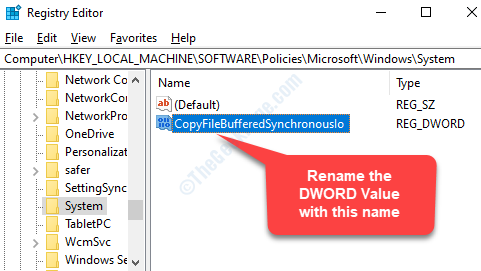
- 1196
- 101
- Henry Liebold
Wenn Sie an einem Computer arbeiten, müssen Sie täglich einige entscheidende Funktionen ausführen, und dies umfasst, Kopieren, Umbenennen, Verschieben oder Löschen von Dateien. Während der Ausführung dieser Funktionen können Sie jedoch auf einen Fehler stoßen. “Ungültige MS-DOS-Funktion“.
Dies ist ein Dateisystemfehler, von dem bekannt ist, dass es nur die Dateifunktionalität beeinflusst. Es kann jedoch frustrierend sein, da es Ihre Verwendung einschränkt. Selbst wenn Sie versuchen, eine Datei von einem Laufwerk mit NTFS -Format in ein Laufwerk mit FAT32 -Format zu verschieben, können Sie auf den Fehler stoßen. Das Gute ist jedoch, dass dies repariert werden kann. Mal sehen, wie.
Lösung 1: Verwenden des Registrierungseditors
Schritt 1: Navigieren Sie zur Startschaltfläche auf Ihrem PC und geben Sie ein Registierungseditor im Suchfeld. Klicken Sie mit der linken Maustaste auf das Ergebnis, um die zu öffnen Registierungseditor Fenster.
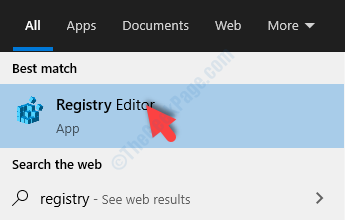
Schritt 2: Bevor Sie Änderungen an der Registrierung vornehmen, wird empfohlen, eine Sicherung Ihrer zu erstellen Registrierungsredakteur Daten. Sobald Sie die Registrierungsdaten erfolgreich gesichert haben, in der Registierungseditor Fenster, kopieren und fügen Sie den folgenden Pfad in die Registrierungsredakteur Adressleiste und schlagen Eingeben.
Klicken Sie nun auf der rechten Seite des Fensters mit der rechten Maustaste auf einen leeren Bereich und wählen Sie Neu Im rechten Klickmenü. Wählen Sie aus dem Untermenü aus DWORD (32-Bit) Wert.
HKEY_LOCAL_MACHINE \ Software \ Policies \ Microsoft \ Windows \ System
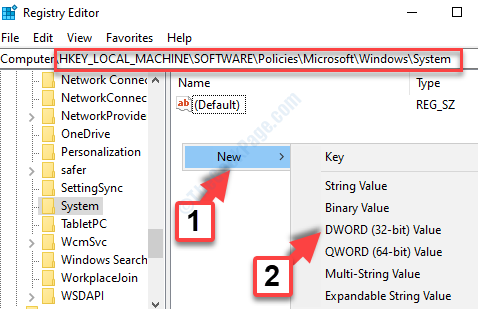
Schritt 5: Jetzt die neu erstellten umzubenennen DWORD (32-Bit) Wert, Kopieren Sie den folgenden Text und klicken Sie mit der rechten Maustaste auf die DWORD -Wert, wählen Umbenennen im Kontextmenü und fügen Sie es im Feld ein.
CopyFileBuffenedSynchronousio
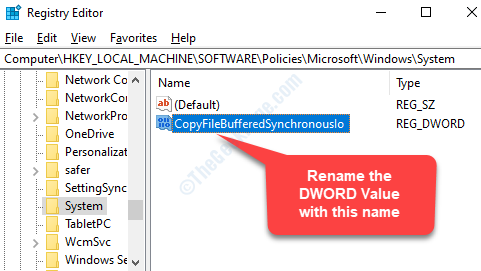
Schritt 6: Doppelklicken Sie auf das neue DWORD (32-Bit) Wert, und in der Wert bearbeiten Dialogbox, gehen Sie in die Messwert Feld. Ändern Sie nun den Wert hier von 0 Zu 1 und drücke OK Um die Änderungen zu speichern und zu beenden.
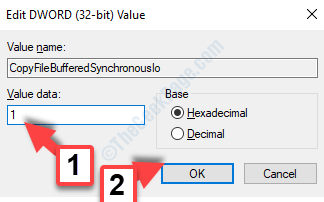
Das ist alles. Starten Sie jetzt Ihren PC einfach neu, damit die Änderungen effektiv sind.
Lösung 2 - Verwenden Sie den CHDSK -Befehl
1 - Suche CMD In Windows -Suchbefehl
2 -Klicken Sie auf Eingabeaufforderung und klicken Sie als Administrator ausführen
3 - Führen Sie nun den unten angegebenen Befehl aus
chkdsk x: /r
- « Sozialeinstellungen zur Sicherung der Einstellungen von Registrierungseditor in Windows 10/11
- Dieses Thema kann nicht auf den Desktop -Fehler in Windows 10 -Fix angewendet werden »

